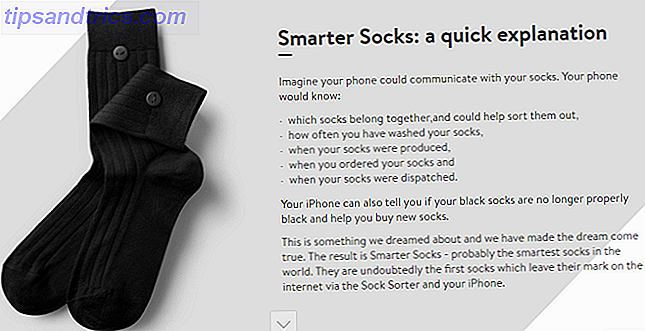Når folk tænker på Microsoft Outlook, tænker de på deres bedstefars e-mail-klient. Men vidste du, at der også er en gratis online version af Outlook Glem Gmail - Outlook.com Håndter også dit eget e-mail-domæne Glem Gmail - Outlook.com Håndterer også dit eget e-mail-domæne Nu bruger en webmail-tjeneste til at være vært for dit domæne-email ikke noget nyt. Matt dækket, hvordan du kan konfigurere email på dit domæne ved hjælp af Google Apps. Men er Google virkelig den eneste handling i ... Læs mere? Der er, og i dag skal vi sammenligne skrivebordet og online-versionen fra hoved til hoved.
Den indlysende forskel mellem Outlook-skrivebordet Sådan opsættes Microsoft Outlook til planlægning af Email Delivery Sådan opsættes Microsoft Outlook til Planlægning af Email Delivery Læs mere og Outlook web er, at desktop-versionen ikke er gratis - den kommer som en del af Microsoft Office-pakken, som ikke er billigt, medmindre du er elev eller lærer.
Hvordan måler den gratis Microsoft Outlook-webversion mod sin betalte desktop modpart? Lad os se nærmere på det.
Emaillayout
Hvad kan du forvente, når du tilmelder dig en gratis online Outlook-konto? Som en del af Office online-pakken udgør Microsoft Outlook kommunikationsnavet til din online produktivitet.
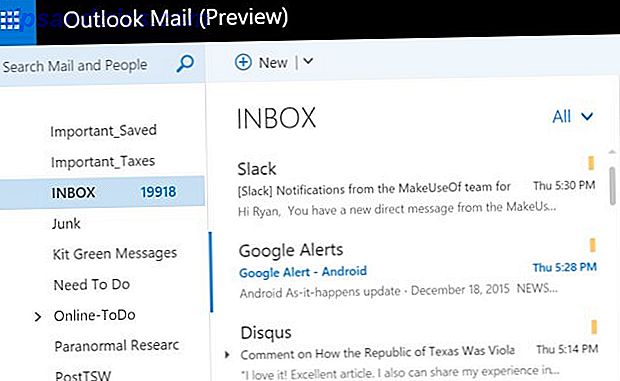
Du bruger Microsoft Outlook på internettet ligesom du vil bruge din Gmail-konto Glem Gmail - Outlook.com Håndterer også dit eget e-mail-domæne Glem Gmail - Outlook.com Håndterer også dit eget e-mail-domæne Brug nu en webmail-tjeneste til at være vært for dit domæne email er ikke noget nyt. Matt dækket, hvordan du kan konfigurere email på dit domæne ved hjælp af Google Apps. Men er Google virkelig den eneste handling i ... Læs mere. Outlook's online e-mail-klient giver dig også mulighed for at integrere flere e-mail-konti på ét sted, f.eks. Din live.com-konto, tidligere kendt som Hotmail. Sådan får du adgang til Hotmail-e-mail-beskeder fra din Gmail-konto Sådan får du adgang til Hotmail-e-mail-beskeder fra din Gmail-konto Læs mere .
Sammenligning af layoutet af Outlook.com til Microsoft Outlook-desktopprogrammet bliver lighederne mellem de to layouter meget klare.
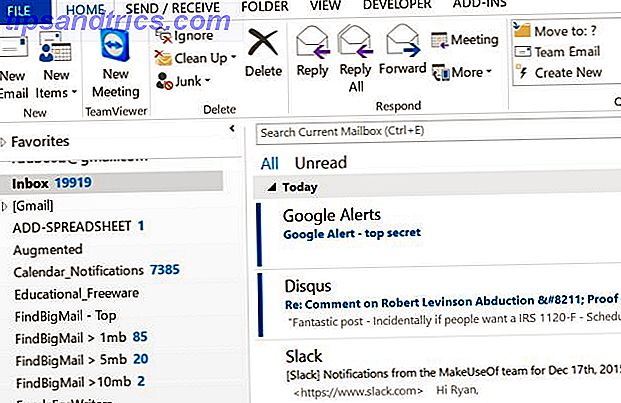
Konto navigation, herunder alle undermapper, vises i venstre rude, og de faktiske e-mails og e-mail-forhåndsvisninger vises til højre. Dette gælder både for online og desktop kunder.
Når du klikker på e-mailen i din Outlook.com-konto, ser du previewen til højre.
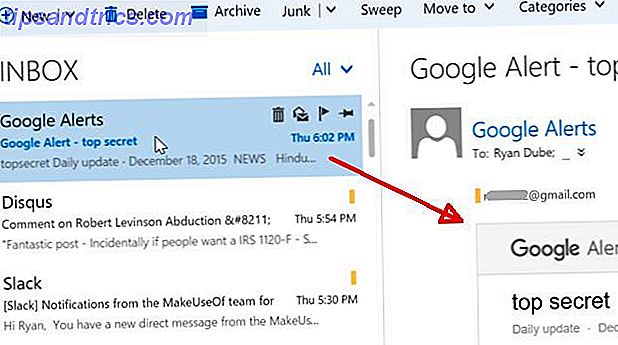
Det samme er tilfældet med desktop versionen, bortset fra at desktopversionen har mange flere ikoner og funktioner vist i topmenuen båndet (som vi kommer til nedenfor).
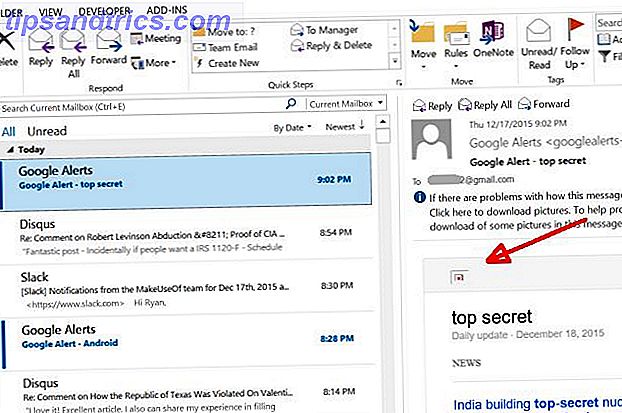
I begge tilfælde kan du også integrere med nogle af dine foretrukne sociale konti, men det er bestemt ikke en styrke i begge tilfælde. Med Outlook Online kan du oprette forbindelse til Twitter og LinkedIn, men kontoudvælgelsen er meget sparsom og det mest populære sociale netværk. Her er de hurtigst voksende sociale netværk, du har brug for at deltage her. Er de hurtigst voksende sociale netværk, du skal tilslutte, mens Facebook holder løveandelen på det sociale marked, nye tjenester som Kik, Snapchat og WhatsApp truer med at bryde Facebooks slyngel på det sociale internet. Læs mere - Facebook - er ikke engang tilgængelig.
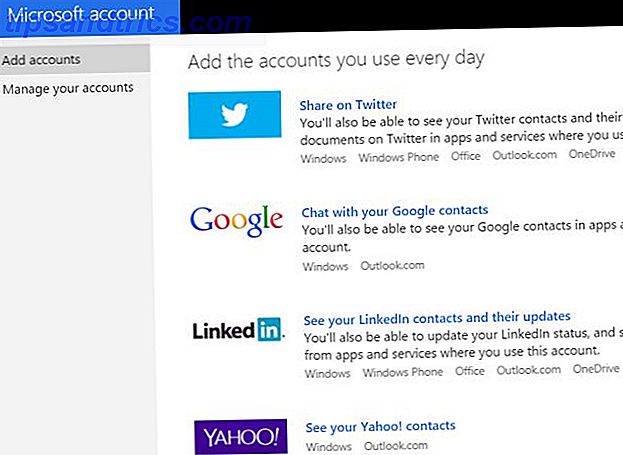
Skrivebordet er stadig værre, når det kommer til sociale forbindelser. På desktop-versionen viste jeg mig, at sociale kontoforbindelser "ikke længere understøttes", da jeg klikede på Fil, Kontoindstillinger og Sociale netværkskonti .
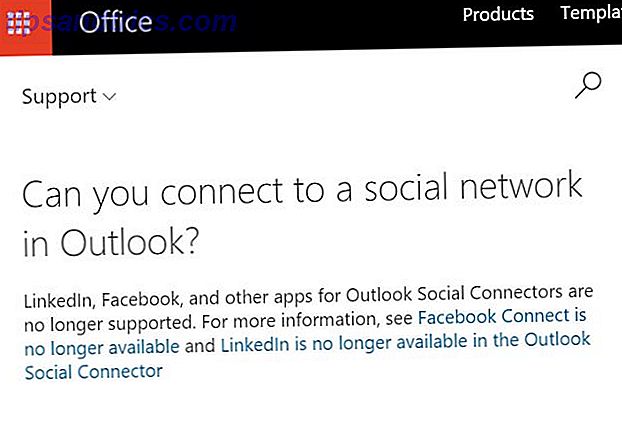
På et tidspunkt, hvor brugen af sociale netværk fortsætter med at vokse, og linjer fortsætter med at sløre mellem meddelelser og sociale netværk, forekommer det mærkeligt, at Microsoft ville gå i den anden retning og afbryde forbindelserne fra disse netværk.
Outlook kategorier
Mange organiserer e-mails i mapper, men et andet meget effektivt organisationsværktøj, som Microsoft Outlook giver, er evnen til at kategorisere e-mails og farvekodes dem i overensstemmelse hermed.
Denne funktion er tilgængelig på webversionen ved at vælge e-mailen og klikke på kategorien i øverste menu.
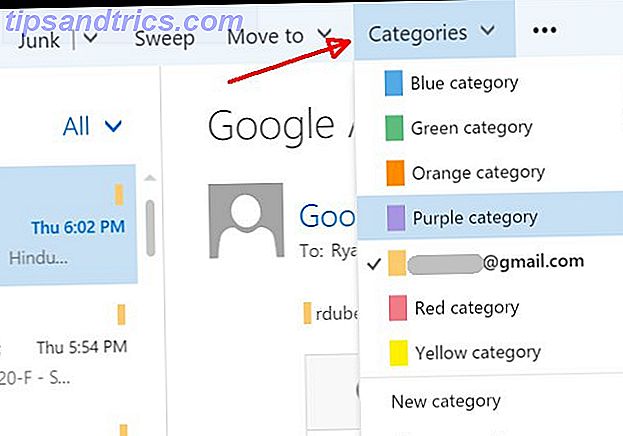
Du kan ændre nogen af kategorinavnene til noget mere beskrivende ved at klikke på Administrer kategorier og derefter tilføje en ny kategori.
I desktopversionen af Microsoft Outlook er der også kategorier tilgængelige. Du finder dem ved enten at højreklikke på e-mailen og klikke på kategoriseret fra dropdown-menuen, eller bare vælge e-mailen, klikke på menuen Hjemmenu og vælge kategorisere fra båndmenuen.
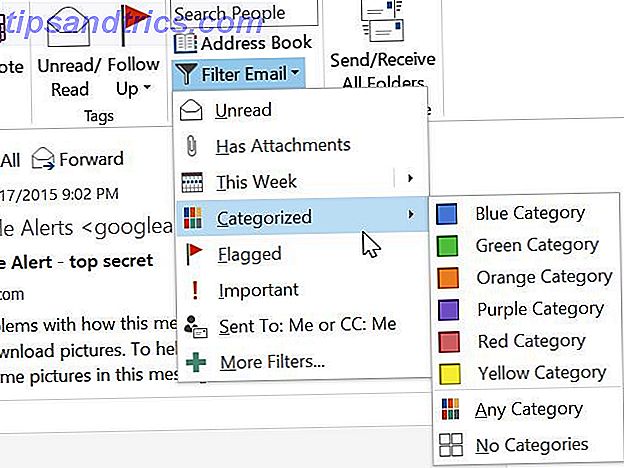
Det er overflødigt at sige, når du får et stort antal e-mails 8 måder at sende store vedhæftede filer 8 måder at e-maile store vedhæftede filer Hvis du vil sende store filer via e-mail, upload dine vedhæftede filer til en filopbevaring og delingstjeneste. Her er nogle af de bedste apps til jobbet. Læs mere, organisationen er virkelig vigtig, og når du begynder at bruge kategorier til at sortere ting, vil du aldrig tro på, at du kunne komme uden dem.
Outlook Web-regler, filtre og mere
Flere kraftfulde funktioner, du finder tilgængelige på den gratis webversion af Microsoft Outlook, omfatter ting som at oprette regler for indgående e-mails. Outlook.com får avancerede regler, fortryd funktion, svar på internettet og mere Outlook.com får avancerede regler, fortryd funktion In-line-svar og mere udrulning nu til alle Outlook.com-brugere er fire nye funktioner, der har til formål at gøre dit emailliv meget nemmere: avancerede regler for sortering, en fortrydelsesfunktion, in-line replies og forbedret chatfunktion. Læs mere .
Du kan komme til dette ved at klikke på ellipserne i topmenuen og derefter vælge Opret regel ... fra rullemenuen.
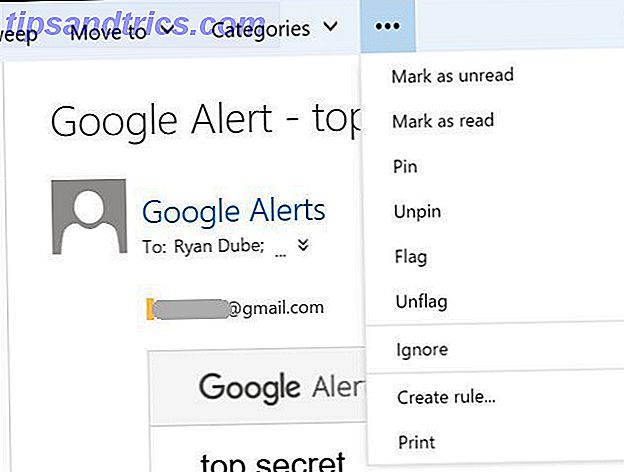
Indkøbsregler, der er tilgængelige her, omfatter sortering af indgående meddelelser baseret på, hvem der sendte det, hvem det blev sendt til og ord i emnelinjen.
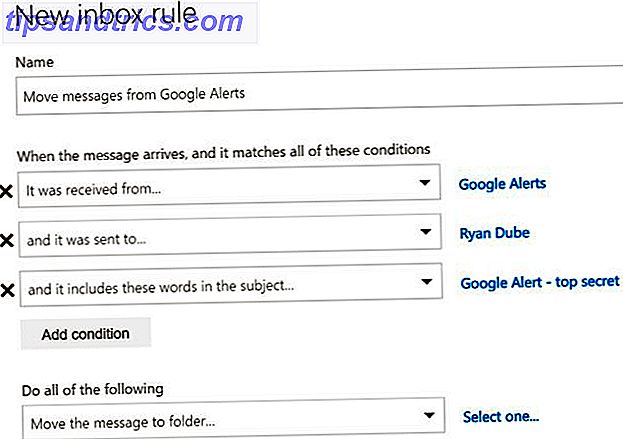
Dette er en meget begrænset liste, og det er også handlingslisten, som kun lader dig flytte, kopiere eller slette beskeden, pin eller markér meddelelsen, eller videresend, omdirigere eller send. Det er det.
Den ene bonus ved at bruge Outlook-webversionen er, at du kan oprette automatiske svar til, når du er ude af kontoret. Sådan opsættes en email-out-of-office-svar i Outlook Sådan opsættes en email-out of Office Responder i Outlook Hvad sker der, når du kombinerer en to ugers ferie med et travlt arbejdsliv? Du får et kæmpe projekt, når du vender hjem: E-mails! Vent - hvorfor ikke automatisere noget af det til dig? Læs mere, i en bestemt periode.
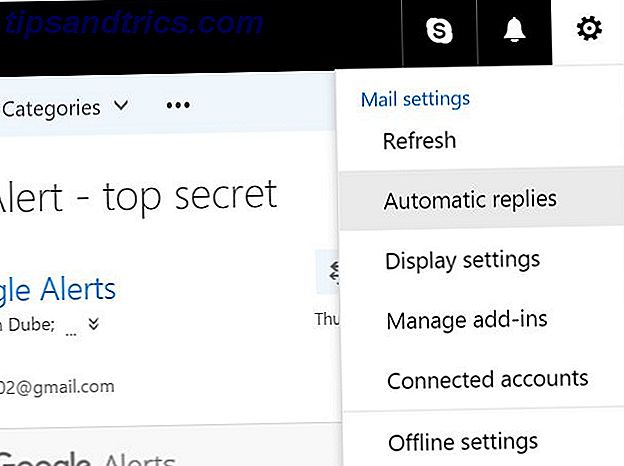
Disse opsættes fra menuen Indstillinger ved at vælge Automatisk svar . Derefter er alt hvad du skal gøre, defineret tidsperioden, når du er væk og ude af stand til at besvare e-mails, og du er færdig.
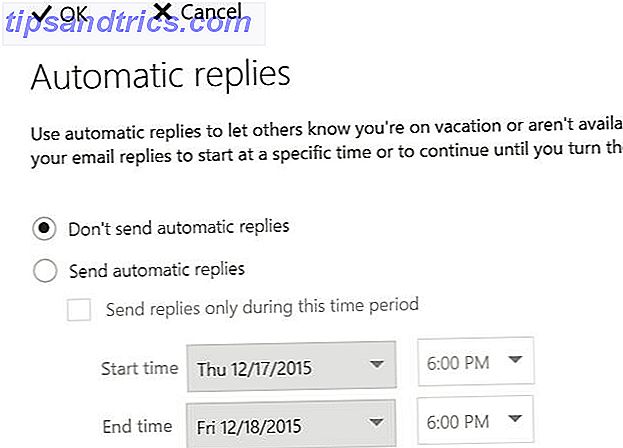
Microsoft Outlook-skrivebordet indeholder en reglerfunktion. Faktisk er det meget mere robust end webversionen. Når du klikker på Regler fra startmenuen, ser du et vindue, der ligner meget webversionen, hvor du kan vælge at udløse, hvor e-mailen sendes fra eller til, noget i emnelinjen, og så på.
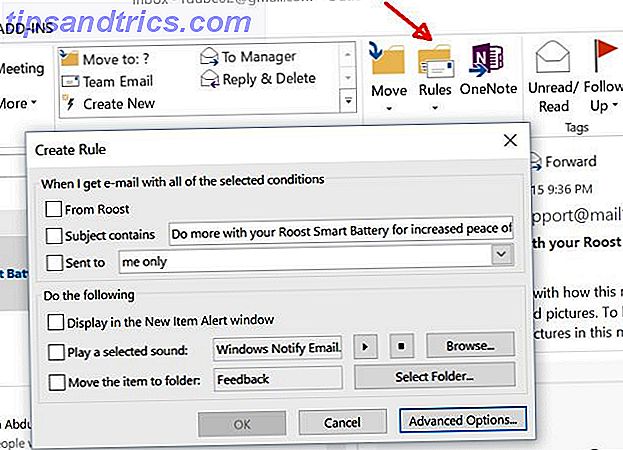
Men hvis du klikker på knappen Avancerede indstillinger, kan du se mange flere udløsningsmuligheder - ting som om e-mailen er markeret som vigtig, om den har bestemte ord i meddelelsens krop, uanset om du er cc'd eller ej, og så videre.
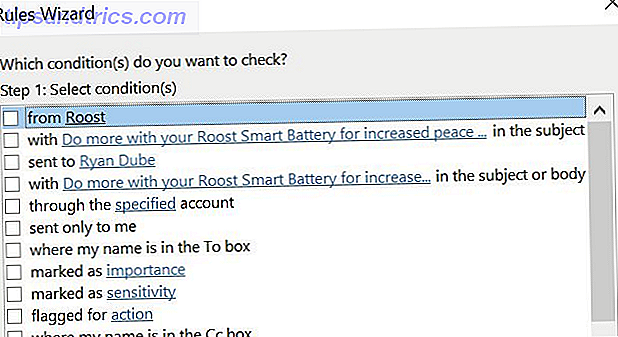
Det er værd at bemærke, at desktopversionen ikke indeholder en automatisk svarindstilling, medmindre du har konfigureret Outlook til at arbejde sammen med en Exchange-server. Den eneste ulempe ved at styre din mail på din lokale pc er, at du ikke kan automatisere ting, der typisk er serverbaserede.
Web Outlook Extras
Der er et par ting, du kan få med web Microsoft Outlook, som du ikke kan få med desktopversionen. Under indstillinger finder du en indstillingen Administrer tilføjelser .
Disse er apps, du kan "plugge" til din Outlook.com-konto for at forbedre din online e-mail-klient.
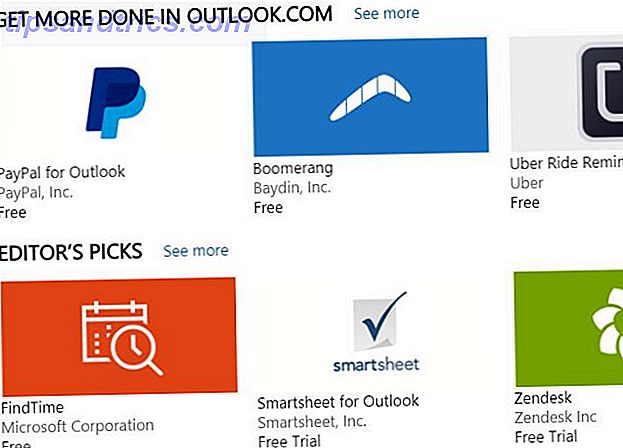
Dette omfatter temmelig kølige integrationer som Paypal, så du lettere kan sende penge via email, Uber Ride påmindelser til din kalender, Evernote, så du nemt kan gemme e-mails til dine workbooks og meget mere.
Det er også værd at bemærke, at selvom du ikke kan aktivere et udeblev svar på Microsoft Outlook-skrivebordet, medmindre du har forbindelse til en Exchange-server, kan du oprette en ekstern e-mail med din Outlook Online-klient, nej betyder noget, hvilken e-mail-tjeneste du har tilføjet.
Desktop Outlook Extras
Så hvad kan du gøre med desktopversionen af Microsoft Outlook, som du ikke kan gøre online? Noget, faktisk.
Mens din Microsoft Live-konto indeholder en opgaveapp og en kalenderapp, er de ikke helt så tæt integreret med din e-mail-klient, som de er i Microsoft Outlook-skrivebordet.
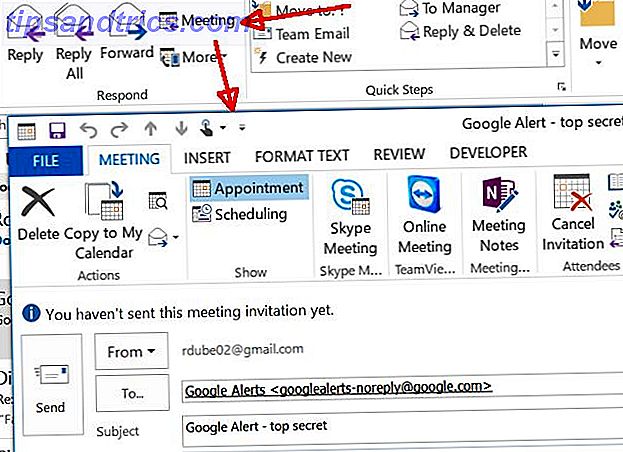
Også med skrivebordsklienten får du et rigtig kraftfuldt værktøj, der hedder AutoArchive 5 enkle måder at sikkerhedskopiere dine Microsoft Outlook-data 5 nemme måder at sikkerhedskopiere dine Microsoft Outlook-data på. Læs mere, hvor du kan få klienten til automatisk at filme dine ældre e-mails, så din indbakke kan blive god og læne med lidt eller ingen indsats fra din side.
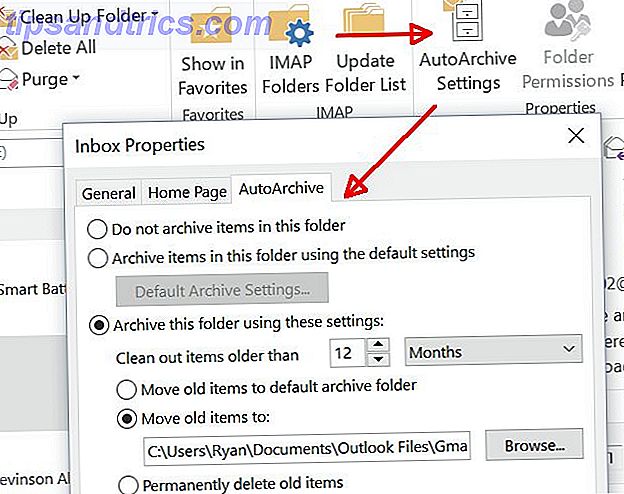
Det alene er nok af en tidsbesparende til, at mange mennesker vælger at bruge desktopversionen af Microsoft Outlook, selvom den ikke er gratis (Outlook Express, den gratis desktop version, er ikke længere tilgængelig).
Håndtering af din indbakke er også meget lettere, da du kan sortere e-mails efter dato, afsender eller modtagere eller flagge meddelelser til opfølgning og hurtigt tildele en forfaldsdato for dem.
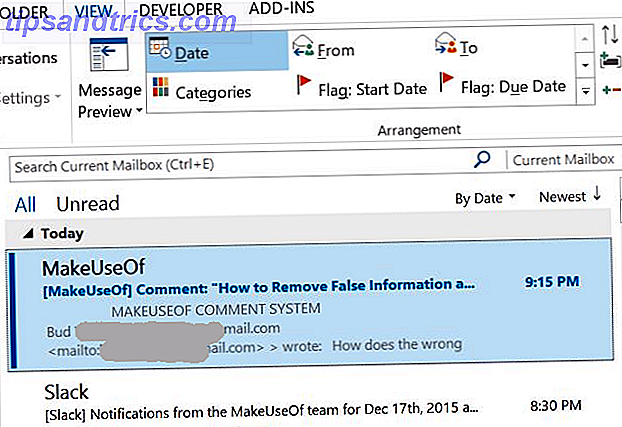
Selvfølgelig er den mest kraftfulde del af desktopversionen af Microsoft Outlook evnen til at tilpasse det selv ved hjælp af VBA-udvikleren, der leveres med Microsoft Office.
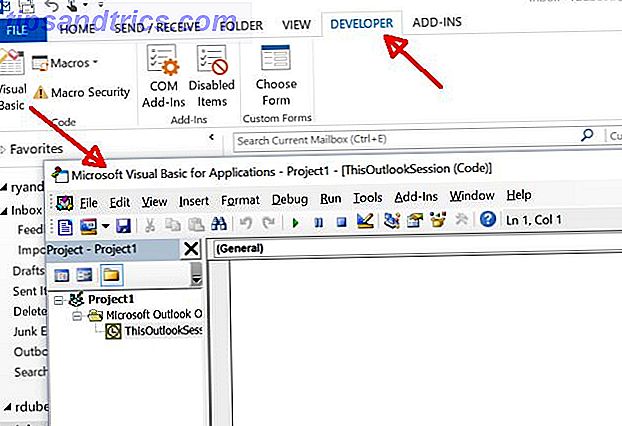
Du kan aktivere dette menupunkt i Filer> Valg> Tilpas bånd og vælge Udvikler fra listen over emner fra listen til højre.
Hvilken version er rigtig for dig?
Hvordan bestemmer du, om du vil bruge Outlook Online eller Outlook-skrivebordet? Svaret er, det afhænger af hvad der er vigtigst for dig.
- Er det vigtigt for dig at få adgang til din e-mail-klient fra enhver computer og fra hvilken som helst placering? Foretrækker du bedre integration med online-tjenester og apps? Hvis det beskriver dig, så vil du gå med onlineversionen af Outlook.
- Er du mere interesseret i tæt integreret planlægning, opgavehåndtering og organisering af e-mails. Transform Microsoft Outlook til en GTD-organizer med Jello Dashboard. Omforme Microsoft Outlook til en GTD-organizer med Jello Dashboard. Jeg er altid på jagt efter en bedre e-mail-klient. Gør mig ikke forkert, Gmail er fantastisk og alt, men der er bare noget om en desktop e-mail-klient, der føles så meget mere kraftfuld og ... Læs mere? Leder du efter et mere robust regelsæt, som du kan bruge til at automatisere håndteringen af indkommende e-mails? Hvis dette er dig, så vil du investere i desktopversionen af Microsoft Outlook.
Uanset hvilken version du vælger, med Microsoft Outlook, giver du roen af at vide, at du bruger et Microsoft-produkt, der er fuldt udstyret og løbende opdateret.
Overvejer du at skifte til at bruge Microsoft Outlook som din e-mail-klient? Har du besluttet, om du vil bruge den online eller på dit skrivebord? Del dine egne meninger i kommentarfeltet nedenfor!